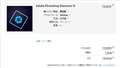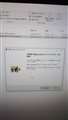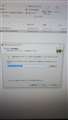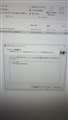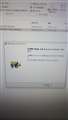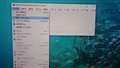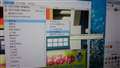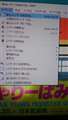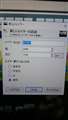���̃y�[�W�̃X���b�h�ꗗ�i�S367�X���b�h�j![]()
| ���e�E�^�C�g�� | �i�C�X�N�`�R�~�� | �ԐM�� | �ŏI���e���� |
|---|---|---|---|
| 3 | 4 | 2016�N12��2�� 16:57 | |
| 13 | 9 | 2016�N10��10�� 10:58 | |
| 15 | 2 | 2016�N10��6�� 22:46 | |
| 75 | 32 | 2016�N8��27�� 01:19 | |
| 5 | 0 | 2016�N8��13�� 18:58 | |
| 5 | 1 | 2016�N8��13�� 09:37 |
- �u����̍i���݁v�̖��ԐM�A�������͍ŐV1�N�A�����ς݂͑S���Ԃ̃N�`�R�~��\�����Ă��܂�
�摜�ҏW�\�t�g > Adobe > Adobe Photoshop Elements 15 & Adobe Premiere Elements 15 ���{���
�t�H�g�V���b�v�G�������c15�̌��ł��g���Ă݂����z�B
�y��u����z�@��ł���摜�ƁA�܂�������ł��Ȃ��摜������܂��B��͂�A�ʐ^�ɂ���Ă͖����Ȃ̂ʼn��P���Ăق����ł��B
�y�N���A�摜�ɏC���z�@��`���Ă���قǃN���A�ȉ摜�ɂ͏C���ł��܂���ł����B
�{�i�I�Ȕ���摜�ɒ����������ꍇ�A�����ȃ\�t�g���܂��傤�A�Ƃ������ƁB�@
�y���o�[�W�����Ƃ̔�r�z�@��Ɖ�ʂ����₷���Ȃ������̂́A�������@�\�͏��Ȃ��قƂ�ǂ̋@�\�����ł̂܂܁B�@
�y�ǂ������Ƃ���z�@�l���̊�����[�t�B���O�̂悤�ɓ������邱�ƁB���̋@�\�����͓I�������B
�P���̎ʐ^���琔�l�̊�����܂��B
�y���P���Ăق������Ɓz�@��u���C���ł��Ȃ��ʐ^�����������̂ŁA��������P���Ăق����B
���m�N���̌Â��ʐ^���A�J���[�ʐ^�ɂł���@�\���~�����B
���̓�̋@�\����������ł����������B
![]() 0�_
0�_
��u���Ɣ�ʑ̃u�����������Ă��Ȃ��H
��u���͉摜�S�̂���l�Ƀu���Ă��邯��ǁA��ʑ̃u���͔w�i�̓u���Ă��Ȃ��̂Ɏ�v��ʑ̂������u���Ă����ԁB
�����ԍ��F20434116
![]() 2�_
2�_
��{�I�ȃ��^�b�`�@�\�́A�����\�t�g�������\�t�g�������ł��B
���������́A���܂������ꍇ������A���܂������Ȃ��ꍇ������܂��B������x�[�X�Ɏ����Œ�������Aelements�ł��\���V���[�v�ɂȂ�܂��B
�J���[���v���O�C�����g���܂��B
http://akvis.com/jp/coloriage/index.php
�E�F�u�T�[�r�X������܂��B
http://hi.cs.waseda.ac.jp:8082/
�������A���Ƃ��ƂȂ��������o���̂ł�����A�����ɂ͒������ł����A�����A����Ȃ�ɖʔ����Z�p�ł��B
���������̂ʼn��������������ŁA�����ł���ɉ��H���邱�Ƃ��ł��܂��B
http://www.go-next.co.jp/blog/web/photoshop/10895/
�����ԍ��F20434931
![]() 1�_
1�_
��Hippo-crates����
���́A��u���ʐ^�Ɣ�ʑ̃u���ʐ^�̗����Ŏ����܂����B
�w�i���m�[�}���ŁA��ʑ̂������ڂ₯���u��ʑ̃u���v�̕���
�C���ł��܂������A
�A�i���O�J�����ŎB�e�����Â���u���ʐ^�͑ʖڂł����B
�v���ȃA�h�o�C�X�����肪�Ƃ��������܂����B
�����ԍ��F20447206
![]() 0�_
0�_
��P577Ph2m����
���I�Ȓm���E�o�����������̂悤�Ŋ��ӂ������܂��B
�����A�����Ă݂܂��B
�{���ɂ��肪�Ƃ��������܂����B
�����ԍ��F20447215
![]() 0�_
0�_
�摜�ҏW�\�t�g > Adobe > Adobe Photoshop Elements 14
Photoshop Elements 14 / 14.1 ���I���Ƃ̎� �c �N�X�� !!
Photoshop Elements 15 �� (Photoshop CC ���l) �g�p���Ԍ���� (?) ��
�Ȃ�̂��ȁB�B
![]() 2�_
2�_
interlace ����A���肪�Ƃ�������܂� m(_ _)m!!
PSE14.1 �� PSE15 �ǂ��炪�ǂ��� ������ƔY��ł݂܂��B�B
�����ԍ��F20272368
![]() 2�_
2�_
�o�[�W�����A�b�v�͔N1��̔N���s���Ȃ̂ł�����A�ʂɂǂ��Ƃ������Ƃ͂Ȃ��ł��B
PSE�̓T�u�X�N���v�V�����ł֗U�����邽�߂̓���\�t�g�ł�����A�����萧���Ȃ��Ȃ邱�Ƃ��A�����͂Ȃ��ł��傤�B
���܂Ȃ�A�����A�b�v�O���[�h���t��14�������܂�����A�l�i�Ŗ����Ă���悤�Ȃ�A������Ă��������B
�ǂ����������Ĉ��Ȃ��ł���B
�����ԍ��F20272797
![]() 3�_
3�_
�T�u�X�N���v�V������ �ł͂Ȃ��Ƃ̎� ( ? ) ���g�v���܂����B
Photoshop �̋@�\�k���ł����� LE �� PSE �́A�ǂ��]���� ���ʉ�
�ł���A�����āA�͂̏o���ɂ��� (����) �����m��܂��� ( � � ;
�ł��APSE14 �́A�̌��łł����A���Ȃ�֗����Ɗ����܂��� !
�Ⴆ�� �͈͑I���� �c ���݂܂���A������Ƃ����܂łŒ�������
�� m(_ _)m
�����ԍ��F20275402
![]() 1�_
1�_
�Ⴆ�� �͈͑I���� �c A4�p�� (�� 210×297mm) �ȂǂɈ�����鎖��O
��ɁA�蔲������ꍇ�A���� 848×600 px�̔䗦�Ŕ͈͑I������̂�
���� PSE14���Ƃ��ꂪ�\�ł� !!
�Ƃ��낪 �͈͑I���� �c 1px ���ŏc�܂��͉���I���������Ƃ�������ƁA
(��6000, ��7D, D100�ŎB����) 3008×2000px �摜�� �m���ɏc1px��8��
�͈͑I������ �I��͈͂]�A�蔲�����鎖�� 3000×2000px�ɕϊ�
���鎖���o����n�Y�ł��� �c PSE ���ƈӊO�Ƌ�J���܂��B
���[��A�����������Ԃ��������� PSE14��T���Ă݂܂��B
�����ԍ��F20277443
![]() 1�_
1�_
�H�H�H
�J���o�X�̃T�C�Y�̕ύX��3000x2000px�ɂ���̂ł́A�_���ł����H
https://helpx.adobe.com/jp/photoshop-elements/using/cropping.html#change_the_size_of_the_canvas
�����ԍ��F20277847
![]() 0�_
0�_
�u
�J���o�X�̃T�C�Y�̕ύX
�J���o�X�́A�摜�E�B���h�E���ɂ���A�����̉摜�̎���̃��[�N�X
�y�[�X�ł��B
������ҏW���s����摜�̗̈�ł��B
�J���o�X�̃T�C�Y�́A�摜�̂ǂ̃T�C�h�ł��A�g��k���ł��܂��B
�lj������J���o�X�́A�w�i���C���[�Ɍ��ݑI������Ă���w�i�F�ŕ\
������邩�i�f�t�H���g�j�A�J���o�X�T�C�Y�E�B���h�E�őI�������J
���o�X�g���J���[�ŕ\ ������܂��B
���̃��C���[�ł́A�lj����ꂽ�J���o�X�͓����ł��B
�v
( [20277847] URL ( adobe �T�C�g ) �����p )
�u
1. �摜�^�T�C�Y�ύX�^�J���o�X�T�C�Y��I�����܂��B
2. ���̂����ꂩ�̑�����s���܂��B
�u���v����сu�����v�{�b�N�X�ɐV�����J���o�X�̃T�C�Y����͂��܂��B
��K�h ���b�v�_�E�����瑪��P�ʂ�I�����܂��B
�u���v��I�����A�J���o�X�̃T�C�Y���g��܂��͏k������l����͂���
���i�J���o�X�̃T�C�Y���k������ꍇ�͕��̒l����͂��܂��j�B
�e�ӂ� 2 �C���`���g�� ����ȂǁA�w�肵���ʂ����J���o�X���g�傷���
���́A���̃I�v�V�������g�p���܂��B
3. �A���J�[�A�C�R����̖����N���b�N����ƁA�V�����J���o�X��Ŋ�����
�摜��u���ׂ��ʒu��������܂��B
4. �g�債���J���o�X�̃J���[��ύX����ɂ́A�J���o�X�g���J���[���j���[
����A�I�v �V������I�����A�uOK�v���N���b�N���܂��B
�v
( ���� )
���ꂩ��ǂ�ł݂܂� �c ����ǁAPSE14���������Ԃ͏I���ł��B
�����ԍ��F20281681
![]() 1�_
1�_
�����ꂩ��ǂ�ł݂܂� �c ����ǁAPSE14���������Ԃ͏I���ł��B
15�̑̌��ł�����܂��B
��{�I�ȋ@�\�͕ς��Ȃ��Ǝv���܂��B
�����ԍ��F20281887
![]() 0�_
0�_
interlace���� ���X���肪�Ƃ�������܂�m(_ _)m!!
���܂��A�O�o (�o��) ��ł��B
�����ɖ߂�����APSE15 �����Ă݂܂��B
���� (����) �X�}�[�g�t�H���� e-mail ���͂��܂����B�u
Photoshop Elements 15�̖����̌��ł������p���������A���肪�Ƃ�
�������܂��v
�_�E�����[�h���������ŁA�C���X�g�[���͂��ꂩ��Ȃ̂ł����B�B
���Ȃ݁APSE14���P�[�Y�f���L�Ō����� 14,904�~�ł����B
�����ԍ��F20282633
![]() 1�_
1�_
gimp.org news https://www.gimp.org/news/2016/07/13/gimp-2-9-4-released/
OSDN Magazine https://osdn.jp/magazine/16/07/15/160000
�V�e�[�}�̓c�[���{�b�N�X�̃V���{���b�N�A�C�R���Ɨǂ��}�b�`���Ă��܂��B
ppa:otto-kesselgulasch/gimp-edge �ł� ver 2.9.5 �ƂȂ��Ă��܂����B
163ppi 4K���j�^�ŃV���O���E�B���h�E���[�h�ő剻����Ƃ���Ȋ���
PNG�摜(3840x2160px) ttp://www.fastpic.jp/images.php?file=6994829189.png
�ɂȂ�܂��B
�摜�� Darker �e�[�}��K�p���� Xubuntu 16.04 �W���ǎ��I���W�i���f�[�^(2560x1600px)��
�C���|�[�g�� 130% �\��������B
![]() 8�_
8�_
�ŋ߁AXubuntu�̃f�X�N�g�b�v���� KDE Plasma�Ŏ��s���Ă��邤����
���� 163dpi �� GIMP�̃A�C�R���̑傫�������x�ǂ��Ȃ� Xfce���g���₷���Ȃ������ƂɋC�����܂����B
Xfce�ł��ݒ莟��ŕς����邩������܂���
Plasma�̃X�P�[���ݒ� http://bbs.kakaku.com/bbs/K0000808165/SortID=20039629/ImageID=2593790/
�����܂����Ɣ��f����Ă���悤�ł��B
Xfce ���掿�V���b�g http://www.fastpic.jp/images.php?file=9381818608.png
KDE Plasma ���掿�V���b�g http://www.fastpic.jp/images.php?file=2616075016.png
�����ԍ��F20257567
![]() 4�_
4�_
������̓c�[���{�b�N�X�A�C�R�������[�Ɉ��ɔz�u������B
3366x1819 px ���掿�V���b�g http://www.fastpic.jp/images.php?file=7665496046.png
�摜���̕ǎ��� Plasma 5.6.5 �̃f�t�H���g�̕ǎ��B
�����ԍ��F20271761
![]() 3�_
3�_
���e�p�̎ʐ^�ɐl�̊炪�܂܂�Ă���̂ŁA�Ȃ�Ƃ����ʏo���Ȃ��������Ǝv���撣���Ă���܂����B
�\�߃C���X�g�[������Ă����\�t�g�E�F�A�ł́A�������悭�����炸�P���Ԃ��炢�S��܂������A
�����_���A�����`�I�@�ƁA���̃\�t�g�E�F�A�ōs�����ӂ��łߏ��S�҂Ȃ�ɂ���ǂ������Ɗ������摜�ҏW�\�t�g���wGIMP�x�ł����B
�����e�҂�PC��
OS�FWindows 10
PC�Fhp����̃~�j�f�X�N�g�b�v
�����ڂ����摜�ҏW�\�t�g�E�F�A�@
GIMP�@���I�[�v���\�[�X�E�\�t�g�E�F�A�ł��B
http://www.gimp.org/
GIMP is a cross-platform image editor available for GNU/Linux, OS X, Windows and more operating systems.
Windows�ł��g�p�o����悤�ł��B
�ŐV�ŁH�̃_�E�����[�h
GIMP 2.8.18 Released
2016-07-14
�����ɁwGIMP�x�̃N�`�R�~�����e����Ă��܂����A
�����T�C�g�̃_�E�����[�h�y�[�W�ł́wGIMP 2.8.18�x���Љ��Ă��܂����̂ŁA�{�N�`�R�~�𓊍e�v���܂����B
�wGIMP 2.9.4 �����[�X�A5��ނ̐V�e�[�}�lj��x
2016/07/19 15:20�i1�����ȏ�O�j
http://bbs.kakaku.com/bbs/-/SortID=20050189/
���_�E�����[�h�̊T�v�Ǝ菇
http://www.gimp.org/downloads/
[GIMP for Windows]
�uvia BitTorrent�v�Ɓudirectly�v
�ǂ����H
��
�uvia BitTorrent�v�Ƃ�BitTorrent�o�R�łƖ܂����c
BitTorrent������������Ȃ�(��)
The download links above will attempt to download GIMP
�@from one of our trusted mirror servers.
If the mirrors do not work or you would rather download directly from our server,
�@you can get the direct download here.
�悵���A���S�������āudirectly�v�Ń_�E�����[�h���s�I
These links download the official GIMP installer for Windows (~100MB).
The installer contains both 32-bit and 64-bit versions of GIMP,
�@and will automatically use the appropriate one.
These links�Ƃ́A�udirectly�v�̕��̃_�E�����[�h���w���Ă��܂��B
�܂��A�C���X�g�[���[�ɂ�GIMP��32bit��,64bit�ł̑o�����܂܂�Ă���܂����A
�����œK�ȕ����g�p���Ă����悤�ł��B
�����ˁI
[�戵������]
������Ή��̐����I�I(*�e�ցe *)�@����ᐦ���ł��B
�p��(USA, UK)�̑��A���{�������܂��B
����������ˁI�I
----------------------------------------
�Q�̃t�@�C�����_�E�����[�h����܂����B
(1)gimp-2.8.18-setup.exe
�@�T�C�Y�F97.4 MB
(2)gimp-help-2-2.8.2-ja-setup.exe
�@�T�C�Y�F23.6 MB
(1)�A(2)�̏��Ŏ��s����̂ˁA�Ə���ɉ��߂��|�`�b�ƂȁB
�����ŕ֗��ł��B�{���ɐ����ł��ˁI�I�I
�ǂ������d�g�݂ɂȂ��Ă���̂�����������܂����A���Ԃɂ͗����o���Ȃ��ł��傤(��)
----------------------------------------
(´�E�ցE`)�@�B�e�����ʐ^�ɑ��̐l�̂��炪�܂܂�Ă��邩��A���U�C�N�I�ɏ������Ă��瓊�e�������ȁB
���ł����U�C�N�������o���܂����I
(*´�ցM)�@��ꂽ���ǐ������ɂȂ�܂����B
�ڍׂ͎��̃R�����g�ōs���܂��B
�Ƃ肠�����A�����H�ׂ܂���
�wGIMP�x�ł���Ȏg���������[�A�Ƃ��A�g�����Ԉ���ĂA�Ƃ��A
�������܂������^�R�����g��t���ł��B
![]() 7�_
7�_
Tio Plato�����ɂ���(*^^*)
GIMP�͒�������PC�ɓ����Ă��܂��������Ɏg���Ă��܂���B
�f�X�N�g�b�v�̃A�C�R���߂Ă��邾���ł�(��)
���x�g������������������m(_ _)m
�����ԍ��F20136925�@�X�}�[�g�t�H���T�C�g����̏�������
![]() 3�_
3�_
�ۂ���p�p����
����ɂ��́B
(;^��^) �����̌ߑO���ɒm�����wGIMP�x�Ȃ̂ŁA������Ȃ����Ƃ��炯�ł��B
�\��PC�ɃC���X�g�[������Ă����\�t�g���ƁA���U�C�N�I�ȏ������ǂ����̂��S�R������܂ւ�B
�wGIMP�x���ƁA��������Əo���܂����I(^o^)/
��ʂ�ҏW���I���܂�����A�ǂ����̃X���b�h�Ŏʐ^�𓊍e�v���܂��ˁB
�f�W�J���ŎB�e���Ă���܂��[
�o�i���C�J�ł���(��)
����ƃ����`���ς܂�����A��芸�������Q�^�C����
�����ԍ��F20136944�@�X�}�[�g�t�H���T�C�g����̏�������
![]() 3�_
3�_
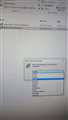 |
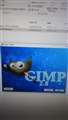 |
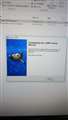 |
|---|---|---|
�{�\�t�g�E�F�A�Ŏg�p����Ă���W���̌���͉p��ł��B |
���̂Ԃ��Ⴂ���ȃL�����N�^�[�͉����낤�H |
�wGIMP�x�̃C���X�g�[�������B |
�wGIMP�x�̃C���X�g�[���ł��B
�{�\�t�g�E�F�A�Ŏg�p����Ă���W���̌���͉p��ł����A
���ɂ��h�C�c���t�����X��A�G�X�p�j���[��(�X�y�C����)�A���V�A��܂ŁB
(´�E�ցE�M) ���{��͎w��o���܂��S�z���p�ł��I
���̌�ɓ��{��w���v�t�@�C�����C���X�g�[�����܂��B
�����ԍ��F20136965�@�X�}�[�g�t�H���T�C�g����̏�������
![]() 5�_
5�_
�p�i���C�J�`���_(^o^)�^
GIMP���ăt���[�\�t�g�����ǖ{���ɍs���ƃK�C�h�u�b�N�I�Ȃ��̂����������Ă����ł���ˁ�
�l�͔��������Ƃ��Ȃ��ł�����(*�P�́P)�U���
�R�R�ł�������̃A�h�o�C�X��������Ƃ����ł���(*^^*)
�l���Q�l�ɂ����Ă��������܂��B
�����ԍ��F20136970�@�X�}�[�g�t�H���T�C�g����̏�������
![]() 4�_
4�_
�wGIMP�x���{��w���v�t�@�C���̃C���X�g�[���ł��B
�C���X�g�[����ʂŎw�肳��Ă��鍀�ړ��e�̂Ƃ���A������������Ă���܂���B
�u���ցv�{�^�����|�`�b�Ď菇��i�߂Ă����ƁA�����Ƃ����ԂɃC���X�g�[�������ł��I
�����ԍ��F20136981�@�X�}�[�g�t�H���T�C�g����̏�������
![]() 4�_
4�_
PC�ɁwGIMP�x���lj�����܂����B
�wGIMP 2�x�ƕ\������Ă��܂��B
�����ԍ��F20136990�@�X�}�[�g�t�H���T�C�g����̏�������
![]() 4�_
4�_
�wGIMP�x���N�����Ă݂܂����B
�ЂƂ܂��A�����܂łŃ����`�ɎQ��܂��B
���Q�������Ȃ����炲�߂�Ȃ����B
(^-^)/
�����ԍ��F20136994�@�X�}�[�g�t�H���T�C�g����̏�������
![]() 5�_
5�_
�������҂����Ă���܂�m(_ _)m
�����ԍ��F20137040�@�X�}�[�g�t�H���T�C�g����̏�������
![]() 4�_
4�_
���U�C�N���x�̉��H�Ȃ�GIMP�܂ŃC���X�g�[�����Ȃ��Ă��A�y��JTrim�ŊȒP�E�f�����o�����Ⴂ�܂���B
�����ԍ��F20137053
![]() 1�_
1�_
��Tio Plato����
����ɂ��́B
Photoshop��̑��@�\�����@�\�Ńt���[�̃t�H�g���^�b�`�\�t�g�Ƃ��Ă͂��Ȃ胁�W���[�ł��ˁB
���U�C�N�����ȊO�ł������ƕ֗��ł����A�C���X�g�[�����Ă����đ��͂Ȃ��悤�Ɏv���܂��B
torrent�Ƃ̓t�@�C�����L�̎d�g�݂̈�ŗe�ʂ̑傫�ȃ\�t�g�̃_�E�����[�h�ł悭�g�p����܂��B
�ׂ��ȃs�[�X�ɕ�����ꂽ�f�[�^�̊W�߂Ȃ̂ŁAdirect�ɔ�ׂč����_�E�����[�h�����҂ł��܂��B
���Ȃ݂ɁA�Ԃ��Ⴂ���L������"�E�B���o�[(Wilber)"�ł��B
�i�ق��Ƃ�����`w�j
���U�C�N�������}�X�^�[�����Ƃ������Ƃ́c
�����ʐ^�A�b�v���[�h�ɕ|������i�V�ł��ˁ�
���B���������(��)
�R(´���M)/ԯ��!܁`�!
�wGIMP�̎g�����x
http://synclogue-navi.com/category/gimp
�����ԍ��F20137262�@�X�}�[�g�t�H���T�C�g����̏�������
![]() 3�_
3�_
����ɂ������I�@�@�@�F�l��
��Tio�o����
���Ƃ肠�����A�����H�ׂ܂���
���ꂪ�X���イ�������܂�(*�v�*)
�����͂��x�݂Ȃ�ł��傤���B
PhotoDirector��PhotoShop�g���Ă܂���
���ꖳ�����Ă̂��ǂ���ł͂Ȃ��ł��傤���B
������₷�B���Ȃ�
�Ƃ����
�����͂�����꒸���܂���(-_^)
���Ă��߂�B
�����ԍ��F20137297
![]() 2�_
2�_
�������낤����
����ɂ��́B���v���Ԃ�ł��B
�wJTrim�x�Ƃ����t���[�\�t�g�������ł��ˁB
���S�҂Ȃ̂ŕ�����Ȃ�������`�B
�Ƃ���ŁA�S�R�ڂ����͂Ȃ��̂ł����A���Ȃ�Â��Ȃ��ł����H
Windows 10�Ή��Ȃ̂����s���ł��B
(>_<)
�w���̓m�x������AJTrim
v1.53c�i07/10/20�j
http://forest.watch.impress.co.jp/library/software/jtrim/
�Ή�OS �F Windows 95/98/Me/NT/2000/XP
�����ԍ��F20137377�@�X�}�[�g�t�H���T�C�g����̏�������
![]() 0�_
0�_
�����B���������(��)
���R(´���M)/ԯ��!܁`�!
���ꂪ������ō��̃R�����g�������̂�(��)
�ǂ����c�O�ȍ���̂��闊��ɂȂ邨�Z����B
��イ�ɂ��A������͂�������������ł��̂ŁA
GIMP�ŗ����Ƃ�A���d���撣���Ăˁ�
G�FGiant corn
http://www.glico.co.jp/ice/giant/ �� �����͂邩 ������������Ă���܂��B
I �FInstagram
���� ����� ����
https://www.instagram.com/pauline_fun/
M�FMcSWEETS
����Ƃ�������������������B
http://img.mcdonalds.co.jp/sp/bymcsweets.html
P�F(swimming) Pool
����A����͈Ⴄ�Ӗ��Ŋ�Ȃ������H�I
�_�ˎs���|�[�g�A�C�����h�X�|�[�c�Z���^�[
http://m.walkerplus.com/spot/ar0728s13867/
��
�����ĉ��������T�C�g�́A
���S�Ҍ����ɕ�����₷��������Ă���Ƃ̂��ƁB
�ق�܂ɂ��肪�Ƃ��������܂��B
���C���[�Ƃ������̂ɋ������o���A�}�C�y�[�X�ɏK�����Ă������Ǝv���Ă����Ƃ���ł����B
����Ɏʐ^��Y�t�v���܂��B
�����ԍ��F20137405�@�X�}�[�g�t�H���T�C�g����̏�������
![]() 2�_
2�_
�I���G���g�u���[����
���ɂ��́B
��T�̋��j���ƍ��T�̌��j���A�Ηj���́A�x�߂̉Ċ��x�ɂ��擾���܂����B
�T�}�[�\�j�b�N 2016(���y���C���ł��B���̂̓T�}�\�j)��s���ł̎U����y���ނ͂����A
�䕗�����I���Ȃ苭��(>_<)
����Ӗ��A�Y����Ȃ��ĂƂȂ�܂���(��)
��
PhotoDirector �́A�ȒP����̎ʐ^�ҏW�A�v���ł��B
���o�C���[���ŎB�e�����摜���A�G�t�F�N�g���g���đf�����ȒP�ɕҏW�ł��܂��B
Android���ڃX�}�[�g�t�H���ƃ^�u���b�g�Ή��ł������[�X����܂����B
�ȁ[��قǁI �X�}�z�ł������ł��ˁB
�X�}�z�Ŏʐ^��ҏW����ۂ͎g�p���Ă݂悤���ȁB
�����ԍ��F20137429�@�X�}�[�g�t�H���T�C�g����̏�������
![]() 1�_
1�_
�������낤����
���肪�Ƃ��������܂���
�����ԍ��F20137495�@�X�}�[�g�t�H���T�C�g����̏�������
![]() 0�_
0�_
�ʐ^��ǂݍ��݁A�w��ӏ��Ƀ��U�C�N�������s���܂��B
�����ԍ��F20137963�@�X�}�[�g�t�H���T�C�g����̏�������
![]() 3�_
3�_
 |
 |
 |
|---|---|---|
�u���O��t���ĕۑ��v�ł́A�t�@�C���`����JPEG�ɂȂ�܂���B |
�u���O��t���ăG�N�X�|�[�g�v�ł́A�t�@�C���`����JPEG�ƂȂ�܂��B |
�����ׂ����w��o����悤�ł����A����Ղ�Ղ�(��) |
���U�C�N����������������A�ҏW���e�f�����邽�߂ɕۑ����܂��B
�u���O��t���ĕۑ��v�ł��ƁA������xcf�Ƃ����t�@�C���`���ƂȂ��Ă��܂��܂��B
����ł͓��e�o���܂���̂ŁA
�u���O��t���ăG�N�X�|�[�g�v���s���܂��B
�t�@�C���`����JPEG�ƂȂ�܂��B
���S���ē��e�o���܂���
�����ԍ��F20138000�@�X�}�[�g�t�H���T�C�g����̏�������
![]() 3�_
3�_
�u���C���[�v�Ȃ���̂ɋ������o���܂����B
��イ�ɂ����狳���Ē���������T�C�g��q������ƁA
���C���[��p����ƃO���[�e�B���O�J�[�h���ۂ��d�グ�邱�Ƃ��\���ȂƁA
���҂��Ă���܂��B
�����ԍ��F20138025�@�X�}�[�g�t�H���T�C�g����̏�������
![]() 3�_
3�_
���N�f�r���[5���N���}�����A�����[�ς݂�ς݂オ8��20���ɓ����E���{�����قŁwKPP 5iVE YEARS MONSTER WORLD TOUR 2016 in Tokyo�x���J�Â����B
https://recochoku.jp/news/132622/
���Ȃ��A����̃��C���́A11����BS�X�J�p�[!�iBS241/�v���~�A���T�[�r�X585�j�ŕ����\��B
�����A�܂��H��
���ɖK�ꂽ���̂�������U�C�N���������Ă�����ē��e���Ă���܂��B
�����ԍ��F20138066
![]() 1�_
1�_
Tio Plato����
�������A�������낤����̂����߃\�t�g�uJTrim�v���g���Ă܂��B
�l�I�ɂ́A�uGIMP�v���Ȃ��Ȃ��l�Ɏv���܂��B�i�l�I�ɂ́j
�i���݂�Windows10�Ŏg�p���Ă܂��B�j
�����ԍ��F20138082
![]() 2�_
2�_
�X�m�[�`��������A���m�ł��ˁO�O�@���肪�Ƃ��������܂��B
JTri�������ǂ��̂��Ƃ����ƁA�ȒP�ȃ��^�b�`���ǂ��ł���
�E�ς��ƒ����ɗ����オ��y���B
�E�ʐ^��EXIF�����ۑ����̏㏑�������ŏ�����B
����ɐs�����ł��B
�����ԍ��F20138133
![]() 2�_
2�_
��Tio Plato����
���C���[�̓O���t�B�b�N���H�ɉ����Ă͊�{�ł���DTP��Web�f�U�C�����̕��L������ʼn��p�������̂ŁA��������������ɂ������Ă����̂��X�������Ǝv���܂��B
'G'orgeous��
'I' miss you��
'M'y sweet heart(*^^*)(^.^ )
'P'lato�Ƃ̕��Tio�P�ρ�
�͂邩��݂������݂��L���C���`
(�l´�́M*)�÷
�c�S�L�Q�������Ē�����(��)
(-�B-)y-~̩
�����ԍ��F20138417�@�X�}�[�g�t�H���T�C�g����̏�������
![]() 2�_
2�_
��ィ����
�^�o�R���ӂ����Ă���Ɂ`
The Platters - Smoke Get In Your Eyes - Lyrics
https://m.youtube.com/watch?v=vfBboBz3yoc
Zzzzzz
�����ԍ��F20138431�@�X�}�[�g�t�H���T�C�g����̏�������
![]() 2�_
2�_
��Tio Plato����
the Platters���ăL�~�c
�V�u�����܂����Ă�(��)
�Ƃ��Ă��f�G�ȃI�[���f�B�[�Y�ł��ˁB
���������c
�I�l������܂Ŏq��S�A�̂��Ăق����̂ˁ�
�ɫ�Â���V�݂�����(*^_^*)
���₷�~�V�F���E�|���i���t��
�wMichel Polnareff "Holidays" (Live@Sapporo '75)�x
http://youtu.be/PWRnP64FFO8
�����ԍ��F20138645�@�X�}�[�g�t�H���T�C�g����̏�������
![]() 1�_
1�_
��ィ����
���͂悤�������܂��B
�d������A��������
�wMichel Polnareff "Holidays" (Live@Sapporo '75)�x
���Ă݂܂��B(^-^)/
������E�E
�ǂ����Ă����y�֘A�ɂȂ����Ⴄ�A���ۂX����I
�_(^-^)�^
�wGIMP�x�̋@�\�������ł������ł���悤�A�w��ł����܂����B
�����ԍ��F20138917�@�X�}�[�g�t�H���T�C�g����̏�������
![]() 1�_
1�_
Tio �ۂĂ� �����A������Ƃ��v���Ԃ�B
�Y�t�̔N���Aweb�ł̐V�N�̈��A�Ɏg���܂����B
GIMP�͉������ł������͂������Ȃ��̂ŁA���Ƌ�킵�܂��B
�����ԍ��F20140568
![]() 1�_
1�_
���Ƃߍ��̂�������
�����́BTio Potato�ł�(��)
�����ĉ������Ă��肪�Ƃ��������܂��I
TV�ԑg�w�ق�܂ł����x�����Ȃ��璲�ׂĂ݂܂���(^-^)/
GIMP Python-fu �g���A
�`�@�c�����ʐA�@�` 
http://www.magic-object.mydns.jp/Fedora18WithExtendPythonFu2.html
(´�E�ցE�M) ��₱�����E�E
��`�AWord�ŕ��͂��쐬���āA���̕����Ɏʐ^��\��t���悤���Ȃ��B
�����ԍ��F20140673�@�X�}�[�g�t�H���T�C�g����̏�������
![]() 1�_
1�_
���Ⴊ�����������A
����Ȃɂ�₱�����̂́A����ɂ͖��������B
Word���AExcel���A�G�������Ƃ�����܂ւ�B
�����イ���AWord��Excel�AOffice�̓������p�\�R�����g�������Ƃ������́�
�e���r�͌��Ȃ����A�e���r�Q�[�����������ƂȂ����A�����ɐ�����ڂ�����ɂƂ��ăp�\�R���Ƃ̓f�W�^���ʐ^�ׂ̈����̋@�ނł��B
�����ԍ��F20140732
![]() 0�_
0�_
���Ƃߍ��̂�������
���͂悤�������܂��B
�N��
���Ⴊ������������˂�(��)
�u�����ɐ�����v
�����i�D�ǂ�������
����Ȃ��Ȃ��͒j�݂ŁA���̓��C�N�C�[���H
�w��ؐ}�Ӂx���A�n�鏒
https://vegetable.alic.go.jp/panfu/potato/potato.htm
�ȉ��͈��p�ł��B
�����͉��܃}���[�E�A���g���l�b�g�ɂꂢ����̉Ԃ�g�ɂ������Ė��ɗՂ܂��܂����B
����߂����Ɛ��^�ȉԂ̉��o�ɁA�M�������͖ڂ��݂͂������Ƃł��傤�B
���̈���ŁA�����̂������ɒ��Ԃ͌�����𗧂āA��͊Ď��������āA
�h�����̍앨�h�𓐂݂₷�����āA�����ɍL�߂܂����B
�����ԍ��F20144222�@�X�}�[�g�t�H���T�C�g����̏�������
![]() 1�_
1�_
Tio Plato�����Z�{�Ō������܂����A���������Đ���������܂���ł���(��)
�摜�ҏW�͖ʓ|�Ȃ̂Ŋ�{���܂���
http://www.nikon-image.com/support/whatsnew/2016/0817.html
���D���Ȃ̂��ǂ����O�O�G
���Ⴊ�������������ĉ������̂��ȁi�����Ǝv���܂��j
�����ԍ��F20146807
![]() 1�_
1�_
�������ꂽ�ؘR�������
����[
��Tio Plato�����Z�{�Ō������܂����A���������Đ���������܂���ł���(��)
(��´�ցM��)�U
���摜�ҏW�͖ʓ|�Ȃ̂Ŋ�{���܂���
������܂�(��)
�ł��A���e�T�C�g�Ɍf�ڂ���邽�߂ɁA���̏ꏊ�֖K�ꂽ�l�͂��Ȃ��̂ł�����A
�����ē��e����Ȃ�A�Œ���̃}�i�[�Ɣz���͕K�v���ȁB
(´�E�ցE�M)
��http://www.nikon-image.com/support/whatsnew/2016/0817.html
�����D���Ȃ̂��ǂ����O�O�G
��߂��ĕ�����܂Ă�w
���߂ĊT�v�����ł����please��
(�����ɂƂ͐\���܂���B��芸�����wGIMP�x���K�����܂��B)
�����Ⴊ�������������ĉ������̂��ȁi�����Ǝv���܂��j
����킯�Ȃ����wwwww
���̂Ƃ���A������������j�����Ă�Ƃ��[ ��(�P�ށP)��
�����ԍ��F20146836�@�X�}�[�g�t�H���T�C�g����̏�������
![]() 2�_
2�_
�摜�ҏW�\�t�g > COREL > PaintShop Pro X8
���܂Ŏg���Ă�����y�ȉ摜�ҏW�\�t�g���g���Ȃ��Ȃ�A�t���[�\�t�g�����g���Ă��܂�����
�g���h���A�́A�g���Ă���P��������ShopPro�̎��p�ł��g���Ă݂čw�����܂����B
�g�������v���o���Ȃ���g���Ă��܂��B
�������A�_�E�����[�h�ł̕����Q�O�O�O�~�߂������Ƃ͎v���܂���ł����B
���Ȃ݂ɁA�Â����ҏW������Ƃ���SILKYPIX Developer Studio Pro�U��
�g���Ă��܂��B
![]() 5�_
5�_
�摜�ҏW�\�t�g > COREL > PaintShop Pro X8
���߂Ĕ������摜�ҏW�\�t�g
�����ʐ^����肽���čw�����܂������A
�S���̏��S�҂̎��ɂ́A�g�������S�R������Ȃ������ł��B
�{���Œ��ׂ���A�l�b�g�Œ��ׂĂ�������i�߂܂���ł����B
���������Ă��ꂽ�̂�YouTube�ł����B
UP���Ă���Ă���Ɋ��ӂł��B
���Ƃ������̂�肽�������o����悤�ɂȂ�܂����B
�F����͂ǂ�����ĕ����Ă܂����H
���݂����ȏ��S�҂̕��͍w���O�ɑ̌��ł��I�X�X�����܂��B
�ł́A���炵�܂��B
�����ԍ��F20111203�@�X�}�[�g�t�H���T�C�g����̏�������
![]() 3�_
3�_
�o����Ɗy�����ł��ˁB
�|�X�^�[�Ƃ�����Ă���́A���̊w�Z�ɍs����Ă�̂ł��傤���H
40�㔼�œƊw�͓���ł�(^_^;)
�Z���u�K�Ȃǂ�������Ă݂����ł�(^^)/
�����ԍ��F20111264�@�X�}�[�g�t�H���T�C�g����̏�������
![]() 2�_
2�_
�N�`�R�~�f������
�V���s�b�N�A�b�v���X�g
-
�y�~�������̃��X�g�zpc�P�[�X
-
�y�~�������̃��X�g�z2025PC�\���Q
-
�y�~�������̃��X�g�z����PC�Q
-
�y�~�������̃��X�g�z2025PC�\��
-
�y���̑��z9700X wh
���i.com�}�K�W��
���ڃg�s�b�N�X
- �m�[�g�p�\�R����������9�I�I �p�r�ʂ̃R�X�p�ŋ����f���y2025�N10���z

�m�[�g�p�\�R��
- �p�i�\�j�b�N �u���[���C���R�[�_�[�̂�������5�I�I ���S�Ҍ����̑I�ѕ�������y2025�N10���z

�u���[���C�EDVD���R�[�_�[
- �r���[�J�[�h �X�^���_�[�h��JRE CARD�̈Ⴂ�͉��H ��ׂĂ킩�����u���܂��g�����v

�N���W�b�g�J�[�h
�i�p�\�R���j
�摜�ҏW�\�t�g
�i�ŋ�10�N�ȓ��̔����E�o�^�j